Wissensdatenbank
AVM Inhalt
Zur Wissensdatenbank
Wissensdokument #1403
Netzwerkanwendung in FRITZ!Box für Zugangs- und Priorisierungsregeln einrichten
Sie können in der FRITZ!Box Netzwerkanwendungen definieren, um deren Zugriff auf die Internetverbindung
- in bestimmten Zugangsprofilen vollständig zu verhindern (Kindersicherung).
- zu bevorzugen bzw. zu benachteiligen, falls die Internetverbindung ausgelastet ist (Priorisierung).
Voraussetzungen / Einschränkungen
- Es können nur Anwendungen reguliert werden, die ausschließlich die Protokolle TCP und UDP nutzen.
Hinweis:Alle Funktions- und Einstellungshinweise in dieser Anleitung beziehen sich auf das aktuelle FRITZ!OS der FRITZ!Box.
1 Vorbereitungen
- Ermitteln Sie, welche Ports und IP-Protokolle die Anwendung verwendet. Informationen dazu erhalten Sie vom Hersteller, z.B. im Handbuch.
Hinweis:Eine unverbindliche Übersicht der verwendeten Ports vieler Anwendungen finden Sie auf der Internetseite www.portforward.com.
2 Netzwerkanwendung hinzufügen
- Klicken Sie in der Benutzeroberfläche der FRITZ!Box auf "Internet".
- Klicken Sie im Menü "Internet" auf "Filter".
- Klicken Sie auf die Registerkarte "Listen".
- Klicken Sie im Abschnitt "Netzwerkanwendungen" auf die Schaltfläche "Netzwerkanwendung hinzufügen". Falls die Schaltfläche nicht angezeigt wird, aktivieren Sie zunächst die Erweiterte Ansicht.
Hinweis:In der FRITZ!Box sind bereits einige Anwendungen eingerichtet. Diese können Sie bei Bedarf über die Schaltfläche
 (Bearbeiten) anpassen.
(Bearbeiten) anpassen. - Tragen Sie im Eingabefeld "Netzwerkanwendung" den Namen der Anwendung ein.
- Klicken Sie auf die Schaltfläche "Neues Protokoll".
- Wählen Sie das Protokoll aus, das die Anwendung für den Versand von Daten ins Internet verwendet.
- Falls Sie TCP oder UDP ausgewählt haben, tragen Sie den/die Quell- und Zielport(s) ein, über die die Verbindung hergestellt wird.
- Klicken Sie zum Speichern der Einstellungen auf "OK".
- Falls die Anwendung unterschiedliche Protokolle und/oder Ports verwendet, wiederholen Sie für diese die Schritte 6. - 9.
Beispiel:
Um z.B. das PlayStation-Spiel FIFA 2022 in der FRITZ!Box als Netzwerkanwendung einzurichten, sind neun unterschiedliche Regeln erforderlich: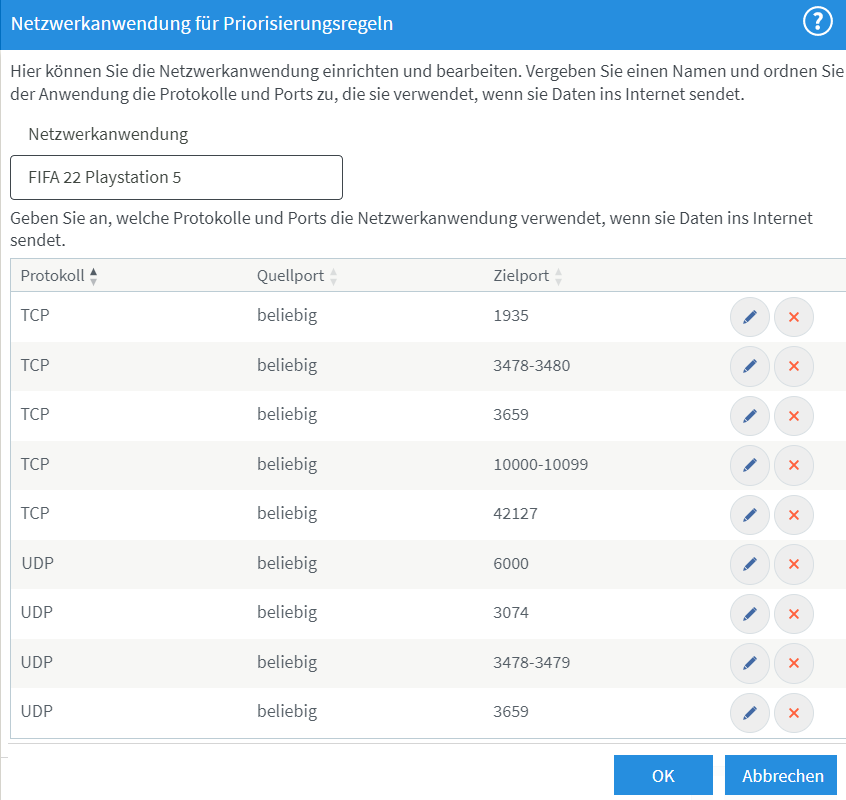
- Klicken Sie zum Speichern der Einstellungen auf "OK".